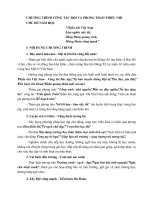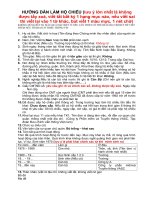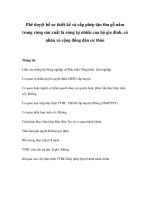Tai lieu huong dan ho so dientu
Bạn đang xem bản rút gọn của tài liệu. Xem và tải ngay bản đầy đủ của tài liệu tại đây (910.05 KB, 5 trang )
TÀI LIỆU HƯỚNG DẪN KHAI THÁC HỒ SƠ ĐIỆN TỬ
TRÊN PHẦN MỀM QUẢN LÝ CÁN BỘ VÀ CHỨC DANH TƯ PHÁP
(Dùng cho cá nhân xem hồ sơ của mình
Bước 1: Dùng tài khoản email (tên tài khoản, mật khẩu) của Bộ Tư pháp cấp để đăng nhập
vào phần mềm tại địa chỉ: http:// qlcb.moj.gov.vn
- Màn hình đăng nhập vào phần mềm
- Sau khi đăng nhập thành công, màn hình xuất hiện
Đăng nhập thành công trong
mục này sẽ hiển thị họ tên
của số sơ
Click chuột vào đây để
xem hồ sơ của mình
Bước 1: Di chuyển chuột vào menu Hồ sơ, Click chuột vào Xem hồ sơ cá nhân như
hình dưới đây
- Màn hình hiện thị toàn bộ thông tin cơ bản và thông tin bổ sung của hồ
sơ cá nhân
1
Click chuột vào đây để
xem thông tin bổ sung
Bước 2: Click chuột vào Menu để xem các quá trình
Màn hình xuất hiện các quá trình
2
Lưu ý: Những quá trình có chữ mầu đỏ là những quá trình đã có thông tin nhập vào,
còn những quá trình có chữ mầu xanh là những quá trình chưa nhập thông tin.
Bước 3: Click chuột vào Đào tạo bồi dưỡng, màn hình sau xuất hiện
Bước 4: Click chuột vào Quá trình công tác, màn hình sau xuất hiện
3
Bước 5: Click chuột vào Đặc điểm lịch sử bản thân, màn hình sau xuất hiện
Bước 6: Click chuột vào Quan hệ gia đình, màn hình sau xuất hiện
Bước 7: Click chuột vào Quá trình lương, màn hình sau xuất hiện
Bước 8: Click chuột vào Phụ cấp, màn hình sau xuất hiện
4
Bước 9: Click chuột vào Bảo hiểm xã hội, màn hình sau xuất hiện
Tương tự như các bước trên muốn xem các quá trình tiếp theo ta Click chuột vào quá
trình đó.
5